Bạn có nghĩ mình đã nắm vững cách điều hướng trên máy tính để bàn? Có thể bạn sẽ phải suy nghĩ lại khi khám phá Kando – một công cụ đột phá giúp biến toàn bộ màn hình của bạn thành một vùng tương tác chỉ với vài thao tác chuột đơn giản. Kando cho phép bạn khởi chạy ứng dụng, mở URL, quản lý tệp, điều khiển đa phương tiện và chuyển đổi màn hình ảo mà không cần ghi nhớ hàng loạt phím tắt phức tạp. Đây chính là giải pháp lý tưởng để tăng cường hiệu suất và tối ưu hóa trải nghiệm làm việc trên mọi hệ điều hành.
Kando là gì? Giải pháp tối ưu hóa thao tác chuột
Kando là một pie menu (menu dạng bánh) mã nguồn mở, đa nền tảng, có khả năng biến toàn bộ màn hình hiển thị của bạn thành một vùng tương tác linh hoạt. Thay vì phải với tới thanh tác vụ, menu Start hoặc sử dụng các tổ hợp phím tắt phức tạp, bạn chỉ cần di chuyển chuột theo đúng hướng để nhanh chóng khởi chạy ứng dụng trên các máy tính Windows, macOS và Linux.
Kando sở hữu một menu hình tròn với các hành động được cấu hình sẵn. Để khởi động menu này, bạn chỉ cần nhấn tổ hợp phím Ctrl + Space. Sau đó, giữ phím Ctrl và di chuyển chuột theo hướng của mục menu con mà bạn muốn chọn.
Kando hoạt động đặc biệt hiệu quả cho bất kỳ ai có quy trình làm việc kết hợp chuột và bàn phím. Ví dụ, để chuyển đổi giữa các màn hình ảo (workspaces), bạn chỉ cần nhấn Ctrl + Space và kéo con trỏ theo hướng tới hoặc lùi. Tương tự, để khởi chạy một ứng dụng, nhấn Ctrl + Space, kéo con trỏ về phía biểu tượng ứng dụng và nhấp chuột để mở.
Mặc dù Kando có thể mang lại cảm giác lạ lẫm ban đầu, nhưng bạn sẽ nhanh chóng làm quen và thực hiện các thao tác chỉ trong tích tắc, giúp tiết kiệm đáng kể thời gian và công sức.
Hướng dẫn cài đặt Kando trên Windows, macOS và Linux
Để bắt đầu với Kando, bạn truy cập trang web chính thức của Kando tại kando.menu/intro/ và tải xuống ứng dụng phù hợp với hệ điều hành của mình. Bạn có thể chọn sử dụng gói cài đặt hoặc cài đặt Kando thông qua trình quản lý gói.
Nếu bạn là người dùng thích can thiệp vào mã nguồn, hãy mở terminal hoặc Command Prompt và nhập lệnh tương ứng dưới đây:
Windows (WinGet):
winget install kandomacOS (Homebrew Cask):
brew install kandoLinux (Flathub):
flatpak install flathub menu.kando.KandoSau khi cài đặt, hãy khởi chạy Kando từ menu Start để mở trình chỉnh sửa menu của nó. Đây là nơi bạn có thể cấu hình menu pie của riêng mình hoặc chỉnh sửa menu mẫu đã được cài đặt sẵn. Chúng ta sẽ tìm hiểu sâu hơn về trình chỉnh sửa menu này sau.
Ctrl + Space là phím tắt mặc định để khởi động menu pie của Kando. Nếu có một ứng dụng khác đang sử dụng phím tắt này, bạn có thể dễ dàng thay đổi nó trong trình chỉnh sửa menu. Chỉ cần nhấp chuột phải vào biểu tượng Kando trên khay hệ thống và chọn Show Settings để thay đổi phím tắt.
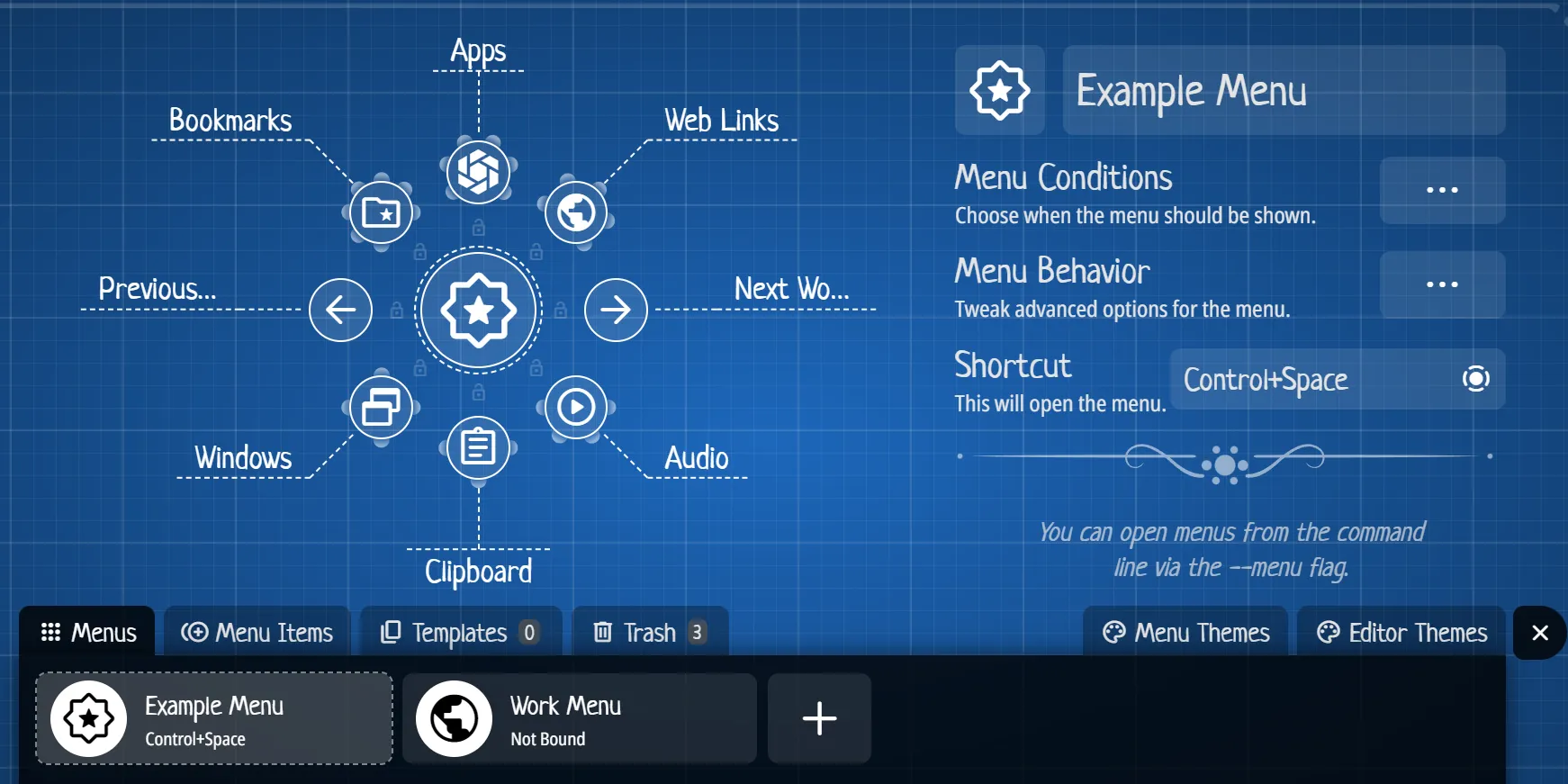 Giao diện Menu Editor của Kando trên Windows 11
Giao diện Menu Editor của Kando trên Windows 11
Menu mẫu được cấu hình sẵn đóng vai trò như một bảng truy cập nhanh, cung cấp các phím tắt đến các vị trí và công cụ thiết yếu. Cấu trúc của menu này khá hữu ích cho hầu hết các trường hợp sử dụng, cho phép bạn tùy chỉnh nó với các ứng dụng, liên kết và phím tắt yêu thích của mình.
Sử dụng Kando Pie Menu và các chế độ điều hướng hiệu quả
Để mở menu pie của Kando, hãy nhấn Ctrl + Space. Nếu bạn thích sử dụng nút chuột thay vì phím tắt bàn phím, bạn có thể cấu hình nó bằng các công cụ bên thứ ba như GestureSign hoặc AutoHotkey để tạo phím tắt tùy chỉnh dành riêng cho ứng dụng để mở menu Kando.
Sử dụng Kando khá dễ dàng, và có ba chế độ điều hướng để bạn lựa chọn:
| Chế độ Point and Click | Đây là chế độ thân thiện và dễ sử dụng nhất cho người mới bắt đầu. Nhấn Ctrl + Space để mở menu pie, sau đó nhấp vào mục bạn muốn chọn. |
|---|---|
| Chế độ Marking | Trong chế độ này, bạn có thể điều hướng các menu con bằng một cử chỉ liên tục. Sau khi khởi chạy menu, nhấn và giữ nút chuột trái trong khi kéo con trỏ qua mục mong muốn. |
| Chế độ Turbo | Đây là cách điều hướng nhanh nhất. Giữ phím Ctrl được nhấn, sau đó di chuyển chuột theo hướng của các mục bạn muốn chọn. Ngay sau khi bạn nhả phím Ctrl, lựa chọn hiện tại sẽ được kích hoạt. Điều này giúp giảm các lựa chọn vô ý và loại bỏ các cú nhấp chuột không cần thiết. |
Tùy chỉnh menu Kando: Cá nhân hóa theo nhu cầu làm việc
Trình chỉnh sửa menu Kando cho phép bạn chỉnh sửa một menu hiện có hoặc tạo một menu hoàn toàn mới. Khởi chạy Kando từ Start để truy cập trình chỉnh sửa menu. Trong trình chỉnh sửa, bạn có thể tạo menu mới, chỉnh sửa menu hiện có, sắp xếp lại hoặc xóa các mục và điều chỉnh thuộc tính của chúng.
Tab Menu Types cung cấp một số loại mục để giúp bạn soạn và chỉnh sửa menu của mình:
| Open URL | Thêm URL đến các trang web, tệp và thư mục thiết yếu, hoặc thậm chí soạn một email mới bằng ứng dụng email mặc định của bạn. |
|---|---|
| Paste Text | Lưu trữ và chèn các khối văn bản thường dùng. |
| Run Command | Mở ứng dụng bằng tên ứng dụng hoặc lệnh shell của chúng. |
| Simulate Hotkey | Thực thi các phím tắt bàn phím. |
| Simulate Macro | Mô phỏng một chuỗi phím tắt phức tạp. |
| Submenu | Tạo các menu lồng nhau để tổ chức tốt hơn. |
Bắt đầu bằng cách chỉnh sửa Sample Menu để hiểu cách thức hoạt động. Thử thay thế một phím tắt ứng dụng làm bước đầu tiên. Vì Kando không có tùy chọn liệt kê các ứng dụng đã cài đặt, bạn sẽ cần nhập lệnh ứng dụng để chạy ứng dụng đó.
Trong trình chỉnh sửa menu Kando, mở Sample Menu và điều hướng đến phần Apps. Chọn một phím tắt ứng dụng hiện có, sau đó nhập lệnh để khởi chạy ứng dụng vào trường Command. Ví dụ, để tạo một phím tắt cho Slack, hãy gõ Slack.exe.
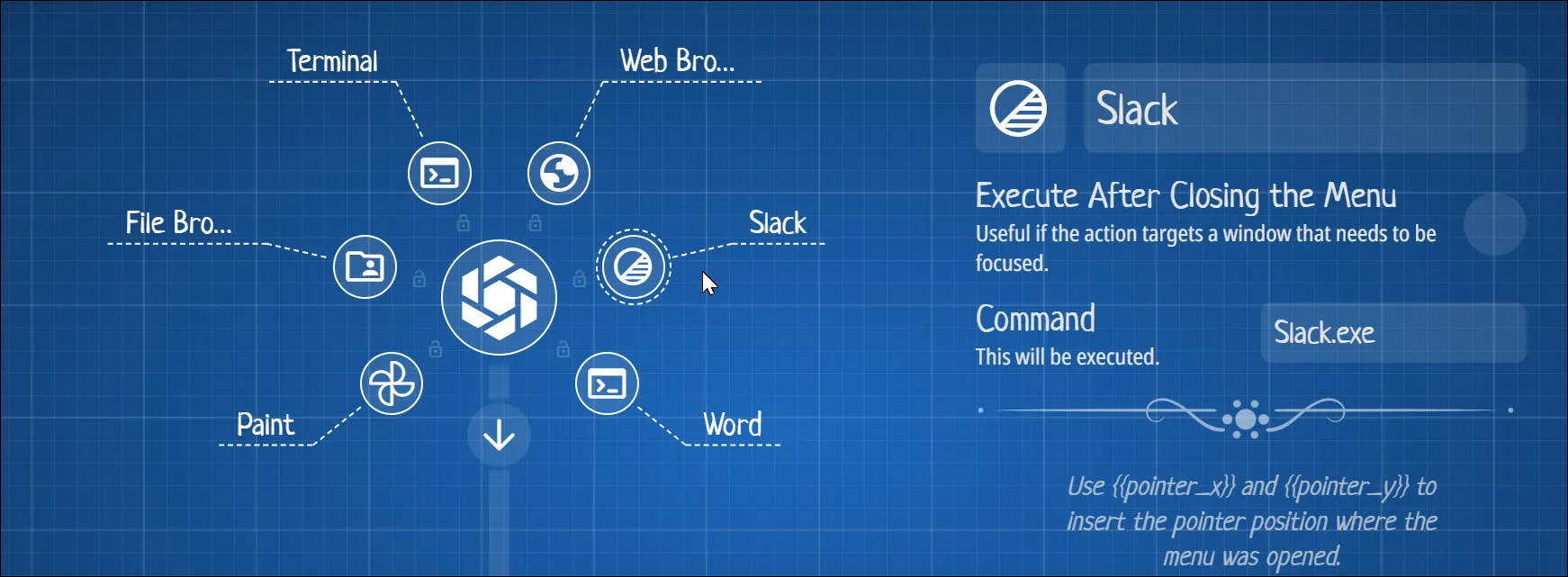 Tab Menu mở trong trình chỉnh sửa Kando trên Windows 11
Tab Menu mở trong trình chỉnh sửa Kando trên Windows 11
Để thêm một phím tắt ứng dụng mới, hãy truy cập tab Menu Items và kéo mục Run Command vào menu chính hoặc một menu con lồng nhau. Để tạo một menu con mới, chỉ cần kéo và thả mục Submenu vào menu chính.
Cá nhân hóa giao diện Kando với các chủ đề đa dạng
Bạn cũng có thể tùy chỉnh Kando với các chủ đề khác nhau để phù hợp với sở thích cá nhân. Trong trình chỉnh sửa menu, mở tab Menu Themes ở góc dưới cùng bên phải và chọn một trong bốn chủ đề được cài đặt sẵn. Để làm cho Kando phù hợp hơn với giao diện máy tính của bạn, hãy nhấp vào Edit Colors để đặt màu sắc tùy chỉnh.
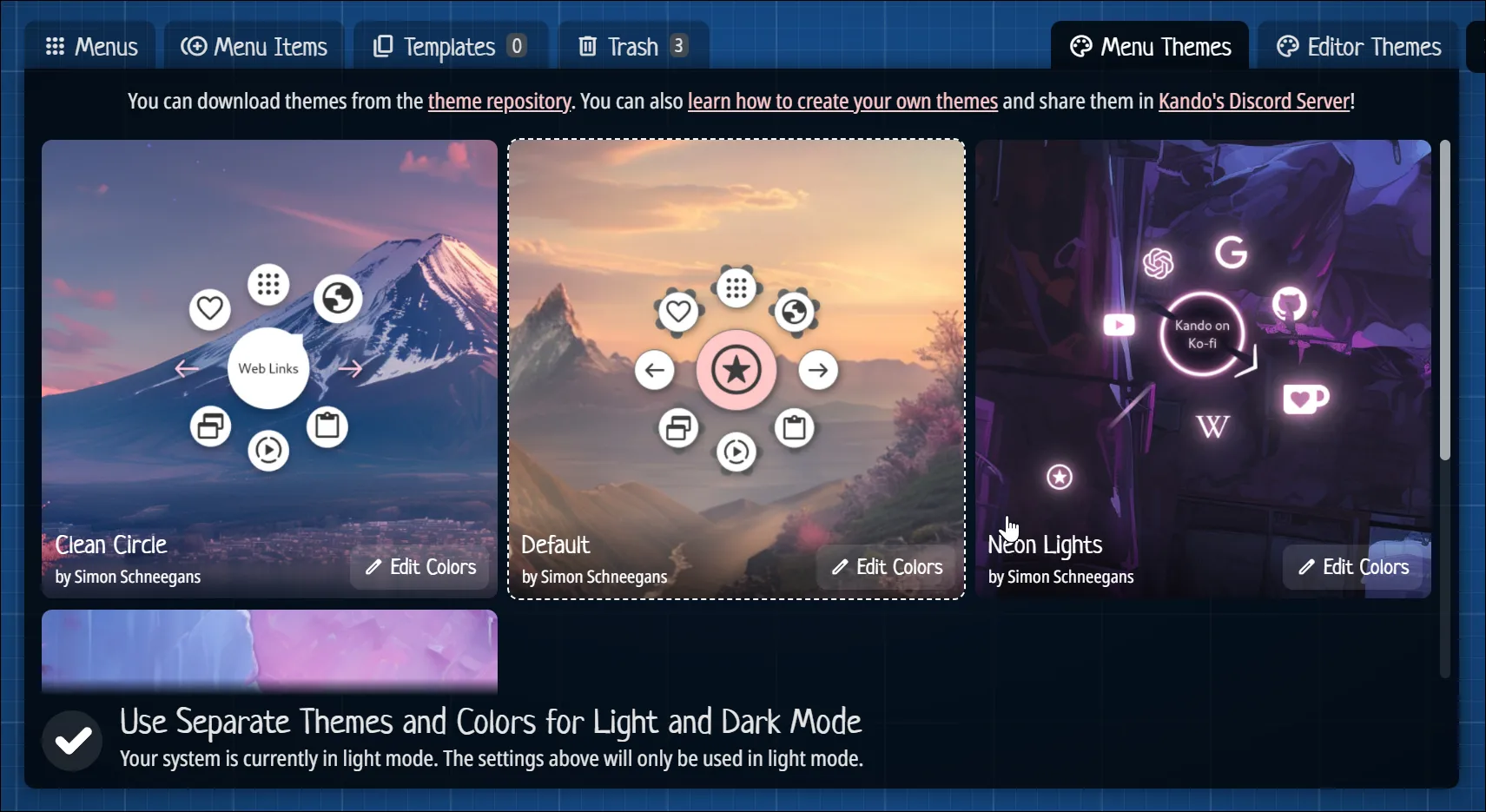 Tab Menu Theme hiển thị trong trình chỉnh sửa Kando trên Windows 11
Tab Menu Theme hiển thị trong trình chỉnh sửa Kando trên Windows 11
Nếu các chủ đề mặc định không phù hợp với phong cách của bạn, bạn có thể tải xuống các chủ đề bổ sung từ kho chủ đề GitHub của Kando tại github.com/kando-menu/menu-themes. Tuy nhiên, việc cài đặt các chủ đề tùy chỉnh yêu cầu bạn phải di chuyển thủ công các tệp themes.json vào thư mục menu-theme.
Đối với quy trình làm việc cá nhân, tôi đã cấu hình Kando để mở các ứng dụng thiết yếu (Microsoft Word, Asana, Slack, Outlook, ShareX, Notepad, các công cụ AI, Spotify), đánh dấu các thư mục thường dùng và điều khiển đa phương tiện. Tuy nhiên, sức mạnh thực sự của Kando nằm ở sự linh hoạt của nó – bạn có thể tạo các menu lồng nhau sâu và sử dụng điều hướng dựa trên cử chỉ để tăng cường hiệu quả hơn nữa.
Kết luận
Nếu bạn thường xuyên chuyển đổi giữa nhiều ứng dụng và màn hình ảo, Kando cung cấp tất cả các yếu tố cần thiết tại một nơi tập trung với độ chính xác và tốc độ vượt trội. Mặc dù tùy thuộc vào độ phức tạp của menu, bạn có thể thấy mức sử dụng bộ nhớ hệ thống tăng đột biến. Tuy nhiên, hầu hết các máy tính hiện đại đều có thể xử lý điều này mà không gây ra bất kỳ tác động đáng kể nào đến hiệu suất. Kando chắc chắn là một công cụ đáng để bạn trải nghiệm nếu muốn tối ưu hóa thao tác chuột và nâng cao hiệu suất làm việc trên máy tính.
Bạn đã sẵn sàng khám phá Kando và tối ưu hóa workflow của mình chưa? Hãy tải về và trải nghiệm ngay hôm nay, và đừng quên chia sẻ những thiết lập Kando độc đáo của bạn trong phần bình luận bên dưới nhé!


